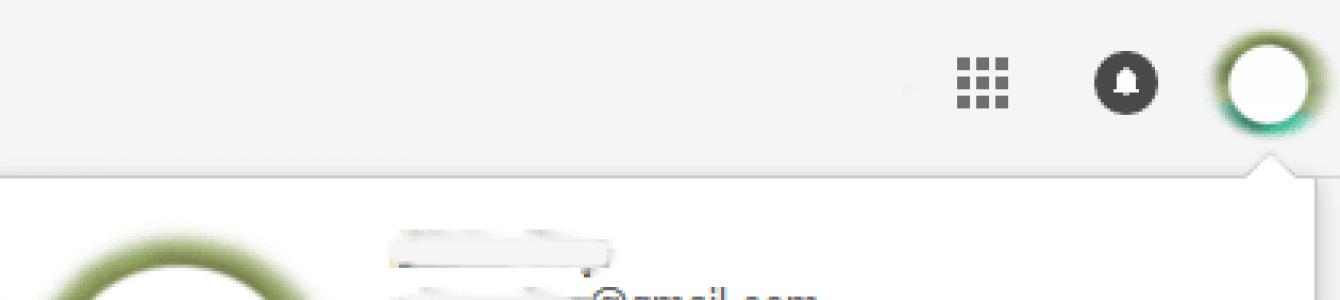Как выйти из Плей Маркета на телефоне, подробная инструкция.
Хотите узнать как стабильно зарабатывать в Интернете от 500 рублей в день?
Скачайте мою бесплатную книгу
=>>
Плей Маркет — это магазин приложений. В нём можно купить платные, или скачать бесплатные приложения, расширения для мобильных устройств, компьютеров, телефонов. Если у вас есть Гугл аккаунт, то вам доступен этот магазин. Войти в него вы сможете по логину и паролю от Гугл почты.
После первого входа система запомнит вас, и уже не будет требовать ввода данных. Получается, что вы всегда находитесь в Плей Маркете, так как кнопки «выход», там не существует. Но бывают ситуации, когда необходимо выйти из аккаунта Play Market, возможно ли это сделать?
Как выйти из Плей Маркета на телефоне, способы
Как вы понимаете, можно найти выход из любой ситуации, а не только из Плей Маркета. Для того, чтобы выйти из Play Market на телефоне, можно удалить из него Гугл аккаунт, но, мы не станем прибегать к столь радикальным способам, а найдём способ попроще.
Смена пароля
Как я уже писал выше, на Плей Маркете тот же пароль, что и в Гугл почте, и вводить его нужно только один раз. Вот этим фактом можно воспользоваться для того, чтобы выйти из Плей Маркета.
Зайдите с компьютера в Гугл почту, щёлкните мышкой по своей аватарке в правом углу. Нажмите на «Мой аккаунт».

Откроется новая вкладка, рядом с вашей почтой, с настройками аккаунта. На этой странице можно просмотреть информацию об аккаунте, изменить настройки, сменить пароль. Вот последнее, как раз, нам и нужно.
Для смены пароля пройдите в первый раздел — безопасность и вход, в первый пункт — вход в аккаунт Гугл.

На следующей странице кликните по слову «пароль».


После этого вы входите на Гугл почту с новым паролем.

Что же произойдёт на всех ваших мобильных девайсах? Система автоматически введёт старый, недействительный пароль, и вас «выкинет» из Плей Маркета, и других, связанных с Гуглом аккаунтов. Для входа вам понадобится ввести новый пароль.
Пока вы его не ввели, Плей Маркет будет отключён на вашем телефоне. Таким образом вы сможете входить и выходить из магазина приложений, в любое, удобное для вас время.
Интересные статьи:
P.S. Прикладываю скриншот моих заработков в партнёрских программах. И напоминаю, что так зарабатывать может каждый, даже новичок! Главное — правильно это делать, а значит, научиться у тех, кто уже зарабатывает, то есть, у профессионалов Интернет бизнеса.
Заберите список проверенных Партнёрских Программ 2017 года, которые платят деньги!
Скачайте чек-лист и ценные бонусы бесплатно
=>> «Лучшие партнёрки 2018 года»
Какая может появиться необходимость для выхода из своего аккаунта в приложении Play Market? Честно говоря, причины можно пересчитать по пальцам. Ну, скажем, пользователю надо очистить свой смартфон и он решил выйти из Play Market. Но это Android и здесь это делается несколько иначе. Как именно, спросите вы?
Операционная система Android принадлежит компании Google — поэтому вы видите столько приложений Гугл на устройстве. Все они связаны между собой единой учетной записью — для удобства пользования. И это действительно удобно — один раз привязал смартфон к аккаунту и автоматом авторизовался во всех приложениях Google. Вот только для того, чтобы выйти из какого-то отдельного приложения, нужно отвязать аккаунт от смартфона, то есть получается, что вы как бы выходите из всех приложений — вот это уже не слишком удобно. К тому же не забывайте, что если в качестве телефонной книги вы используете учетную запись Гугла, то номера пропадут вместе с аккаунтом, что, однако, ничуть не помешает вам привязать смартфон к «учетке» вновь и вернуть свои номера.
Зайдите в «Настройки» с помощью одноименной иконки, которую обычно можно найти на рабочем столе.

В меню найдите раздел с аккаунтами. На большинстве прошивок он так и называется, хотя, бывает, встречаются исключения.

Теперь вам нужно нажать на аккаунт Google. Он так и называется.

Найдите кнопку «Удалить» и нажмите на нее. В нашем примере она расположена в нижней части экрана, однако бывают и вариации, когда для того, чтобы найти нее, нужно сначала дополнительно нажать на какую-то дополнительную кнопку вроде трех точек в верхней или нижней части окна.

Теперь нажмите на кнопку «Удалить».

Видеоинструкция
Интересный момент: если на вашем устройстве стоит защита на разблокировку рабочего стола, тогда будет предложено отключить защиту (актуально для последних версий Android). Подтвердите и введите пароль, который необходим для разблокировки рабочего стола.

При успешном вводе пароля откроется раздел «Аккаунты» с отсутствующей учетной записью Google, что говорит об удалении аккаунта из телефона.

Последний штрих — запуск Play Market. Если он просит войти в аккаунт, значит, все получилось.

А есть ли другие способы выхода из Play Market и своего аккаунта Google соответственно? Есть.
Зайдите в свой любимый браузер.

Введите адрес accounts.google.com, после чего вам предложат ввести данные от своей учетной записи Гугл. Вводите логин и пароль.


Когда попадете в свою учетную запись, откройте вкладку «Личные данные».

Найдите пункт «Пароль» и тапните по нему.

Скорее всего, система предложит вам ввести еще раз свой пароль для подтверждения.

Теперь установите новый пароль для своего аккаунта, сделать это нужно два раза.

После изменения пароля вы должны выйти из своей учетной записи автоматически на всех устройствах. Play Market будет показывать примерно следующее:

Если видите страницу с просьбой войти в «учетку», это говорит о том, что вы успешно отвязали аккаунт от смартфона.
Смартфон на базе Android необходимо привязывать к аккаунту Google, в противном случае не получится даже приложение скачать из Play Market. Когда вы первый раз открываете Play Market, вам предлагают ввести логин и пароль от своего Гугл-аккаунта. После введения данных вход в приложение выполняется автоматически, то есть каждый раз данные указывать не нужно.
Если вам понадобилось выйти из своего аккаунт Play Market, в нем вы не найдете кнопку «Выйти» — выход осуществляется иначе, а именно — вы отвязываете аккаунт Гугл от своего устройства, только в этом случае происходит выход из Play Market. Сейчас все сами увидите.
Первый способ
Покажем на примере Samsung Galaxy.
Открываете «Настройки».

Находите пункт «Облако и учетные записи» в меню и открываете его.

Нажимаете «Учетные записи».

Выбираете аккаунт Google.

Теперь нажимаете на кнопку в виде трех точек.

Появится меню, в нем нужно тапнуть по строке «Удалить учетную запись».

Осталось только подтвердить удаление «учетки».

Не переживайте, сам аккаунт при этом не удаляется, вы просто отвяжете его от своего устройства. В дальнейшем можете снова войти в него. Главное — не забудьте логин (адрес e-mail) и пароль.
Второй способ
Не очень удобный способ, к тому же подразумевает смену пароля в аккаунте, однако вполне себе рабочий. Мы о нем расскажем, но советуем использовать описанный выше метод.
В настройках найдите раздел Google, зайдите в него.


Нажмите на строку «Изменить пароль».

Введите текущий пароль от своего аккаунта.

На следующей странице вам будет предложено ввести новый пароль два раза. Вводите, нажимаете «Изменить пароль».

Видите сообщение о том, что пароль был изменен.

Теперь зайдите в Play Market и вам будет предложено ввести сначала логин, а затем и пароль.

Почему? Да потому что при смене пароля происходит деавторизация из аккаунта Гугл.
Эта статья расскажет вам, как выйти из Google Play на Android, выйдя из учетной записи Google на вашем телефоне, а также как выйти из веб-сайта Google Play на компьютере.
Способ 1. На Android
1. Откройте настройки на вашем Android
Это приложение с иконкой шестеренки, которая обычно находится в ящике приложений Android.
2. Нажмите «Учетные записи»

В этом списке перечислены все учетные записи, на которые вы вошли, на свой Android-телефон.
- В некоторых версиях Android это может быть в разделе «Cloud & Accounts» или «Accounts & Sync» или что-то подобное.
3. Нажмите Google

Это рядом с белой иконкой с красной, желтой, зеленой и голубой столицей «G».
Это отображает список всех учетных записей Google, на которых вы вошли, на вашем смартфоне Android.
4. Нажмите учетную запись, из которой вы хотите выйти

Здесь отображаются все параметры этой учетной записи.
5. Нажмите ⋮

Это значок с тремя вертикальными точками в верхнем правом углу настроек учетной записи Google. Появится раскрывающееся меню.
6. Нажмите Удалить учетную запись

Это второй вариант в раскрывающемся меню в верхнем правом углу. Появится всплывающее окно подтверждения.
7. Нажмите Удалить учетную запись

Это подтверждает, что вы хотите удалить учетную запись Google и подписывать вас вне всех приложений, использующих эту учетную запись Google.
- Если вам нужно войти в свою учетную запись Google Play, прочитайте «Добавить учетную запись Google на Android», чтобы узнать, как добавить аккаунт Google.
Способ 2. На компьютере
1. Перейдите на страницу

https://play.google.com в веб-браузере. Вы можете использовать любой веб-браузер на ПК или Mac.
2. Нажмите на изображение своего профиля

Ваша фотография профиля находится в правом верхнем углу сайта. Появится раскрывающееся меню.
3. Нажмите «Выйти»

Это выводит вас из вашей учетной записи Google с веб-сайта Google Play.
Чтобы войти в систему, нажмите «Войти» в верхнем правом углу и войдите в систему с адресом электронной почты и паролем, связанными с вашей учетной записью Google Play.
Большинство программ и личных кабинетов работают по одному и тому же принципу: кнопка “Войти” для авторизации и “Выйти” для деавторизации. А как выйти из Плей Маркета, если вы хотите временно прекратить его использование? Если мы говорим о десктопной (браузерной) версии, то тут все как обычно - кликаем по иконке профиля, а затем по кнопке “Выйти”. Но на смартфоне так сделать не получится.
Эта программа входит в число работающих под управлением службы Сервисы Google Play. А на мобильных устройствах в ней действует единая система авторизации: пользователь один раз подключает свой профиль к смартфону, после чего происходит автоматический вход с ним (с этим профилем) во все связанные приложения. То же самое происходит и с деавторизацией - у приложений нет самостоятельного функционала с кнопкой “Выйти”. Но мы все же можем предложить несколько альтернативных вариантов, как выйти из аккаунта Google Play Market.
Удалить аккаунт
Такой способ позволит выйти из Гугл Плей Маркет на Андроид, однако нужно понимать, что в этом случае произойдет деавторизация всех программ, относящихся к сервисам Google - по причинам, указанным в самом начале статьи. Если вас это устраивает, можно приступать.
Как выйти из Плей Маркета с помощью удаления аккаунта:
- Открываем настройки смартфона - через “Меню” или вытянуть шторку панели быстрого доступа и нажать на кнопку “Шестеренка” .
- Нажимаем на “Облако и учетные записи” , потом на “Учетные записи” .
- Открываем нужную систему;

- Ищем в списке имя учетной записи и тапаем (нажимаем) на него.

- Жмем на кнопку “Удалить уч. запись” - она находится в центре экрана.
- Подтверждаем свои намерения.
- Готово!
Сменить пароль
Этим вариантом вы можете воспользоваться, если нужно выйти из профиля Google Play на телефоне удаленно - из устройств, к которым у вас нет физического доступа. Сделать все можно с компьютера или смартфона.
*Если включена двухфакторная аутентификация.
Обратите внимание: если в вашем аккаунте Google включена двухфакторная аутентификация, выполнять инструкцию нужно на не участвующем в ней смартфоне. В противном случае после ввода старого пароля система выдаст оповещение о том, что проверочное устройство недоступно и доступа к функционалу для изменения пароля не будет.
Подключить второй профиль для Маркета
Смысл этого способа в следующем: вы подключаете к устройству вторую учетную запись, потом через настройки в Google Play назначаете ее основной. Далее он будет оставаться активным по умолчанию: скачивание новых приложений, оплата, сохранение истории действий - все это будет касаться только второго аккаунта. А тот, из которого вы хотите выйти, остается в спящем режиме до тех пор, пока вы снова не назначите его основным.
В таблице ниже приведены инструкции, как в Гугл Плей Маркет выйти из аккаунта путем подключения второго профиля.
Обращаем ваше внимание то, что не смотря на настройки Плей Маркета, для смартфона основным все равно останется тот профиль, который был подключен ранее.